Ønsker du å skape bilder fra tekst ved hjelp av Stable Diffusion AI (SD AI)? Denne artikkelen gir deg en enkel og detaljert veiledning for å realisere dette.
I en tid hvor kunstig intelligens (AI) er i rask utvikling, bør det være både kostnadseffektivt og raskt å produsere unike bilder for blogger, videoer, nettsider og applikasjoner. Du trenger ikke lenger å ha en bakgrunn innen visuelt design eller kreativitet for å generere imponerende bilder som engasjerer lesere, øker trafikken til nettsiden din eller tiltrekker appbrukere.
Teknikken for AI-bildegenerering kan også øke effektiviteten til nett- og mobilapplikasjoner som er involvert i grafisk design og redigering.
Les videre for å lære hvordan du praktisk kan bruke den populære generative bilde-AI-en, Stable Diffusion AI, på din Mac eller PC.
Hva er Stable Diffusion AI?
Stable Diffusion AI er en innovativ AI-modell dedikert til bildebehandling. Den tar tekst som input og genererer bilder basert på ulike diffusjonsmodeller. Bildene produseres ved hjelp av en iterativ diffusjonsprosess.
I motsetning til andre generative bilde-AI-er, skaper ikke Stable Diffusion bilder direkte fra treningsdata. I stedet benyttes en gradvis diffusjonsprosess for å forbedre bildet trinnvis i påfølgende iterasjoner.
Hvis du har erfaring med AI-verktøy som MidJourney, DALL-E, Contrastive Language-Image Pre-Training (CLIP), Playground AI, osv., vil du sette pris på Stable Diffusion. Den gir deg muligheten til å skape originale, fantasifulle bilder. De ferdige bildene er av høy kvalitet og kan brukes på nettsider, applikasjoner og i markedsføringsmateriell.
Fordeler ved å kjøre Stable Diffusion AI lokalt
Stable Diffusion AI er et åpen kildekode AI-verktøy. Dette betyr at hvem som helst kan laste ned modellen eller sjekkpunktet fra offentlige depoter og generere AI-bilder på egen hånd. Du kan velge mellom to måter å bruke dette generative bilde-AI-verktøyet på:
- Bruke nettbaserte applikasjoner, som ofte er kostbare
- Kjøre det lokalt på en PC eller Mac for å spare penger
Her er flere argumenter for å kjøre Stable Diffusion AI på ditt eget system:
- Du beholder full eierskapsrett til det kreative innholdet. Ingen andre verktøy eller organisasjoner trenger å krediteres.
- Du kan generere tusenvis av bilder for kommersielle eller personlige formål uten å måtte betale noe.
- Du slipper å abonnere på dyre online generative bilde-AI-verktøy.
- Du kan bruke utallige innstillinger for å justere det endelige bildet slik du ønsker.
- Du kan generere AI-bilder offline, uten behov for internettforbindelse.
Den viktigste fordelen ved å kjøre SD AI lokalt er kanskje muligheten til å modifisere treningsmodellen og output. Du kan for eksempel justere følgende parametere:
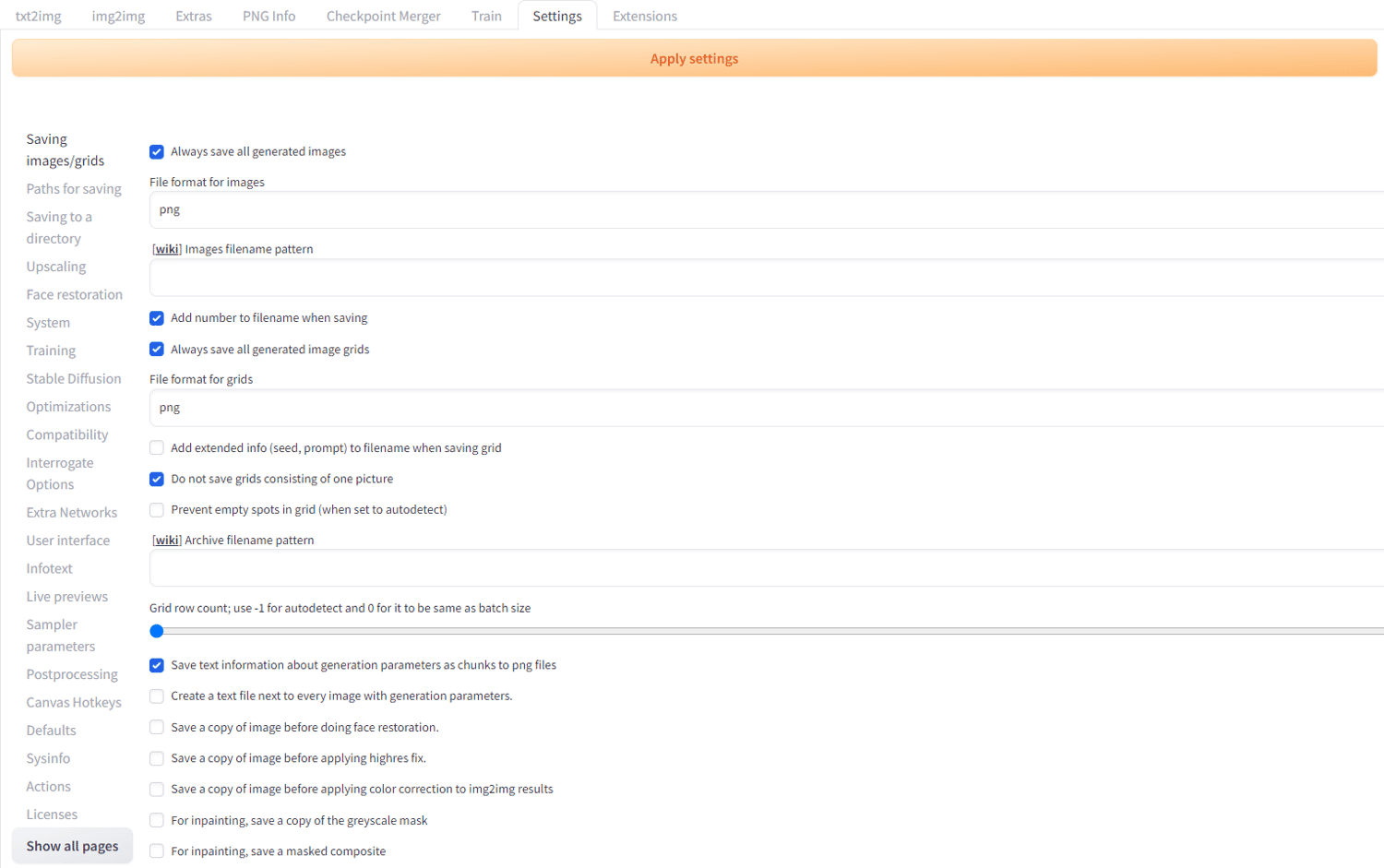
- Bildeoppskalering
- Forskjellige variasjonsalternativer
- Ansiktsrestaurering
- Tilpasset AI-modellopplæring
- Prøvetakingsparametere
- Tekst til bilde konvertering
- Bilde til bilde konvertering
- Sammenslåing av sjekkpunkter
- Finjustering av bildeoppløsning, bredde, høyde, osv.
Nå som du har fått et bedre innblikk i hva SD AI er, og fordelene ved å kjøre den lokalt, finner du nedenfor instrukser for hvordan du kan gjøre det på både Windows og Mac:
Hvordan kjøre Stable Diffusion AI på Windows
Den enkleste måten å kjøre SD AI på din PC er å installere de nødvendige programvarepakkene. Deretter må du laste ned den nyeste sjekkpunktmodellen eller AI-treningsmodellen fra et offentlig depot.
Etter at du har hentet sjekkpunktet, integrer det med et grafisk brukergrensesnitt for Stable Diffusion, og du er klar til å begynne å generere bilder. Her er en steg-for-steg guide gjennom hele prosessen. Følg denne for å lykkes med å kjøre SD AI på første forsøk.
PC-krav
Siden generative bilde-AI-er er avhengige av maskinvarekonfigurasjonen på din PC for å utføre de komplekse beregningene som kreves, er det nødvendig med en høyytelses-PC for dette formålet. Din PC må oppfylle følgende maskinvarekrav for å kjøre SD AI smidig:
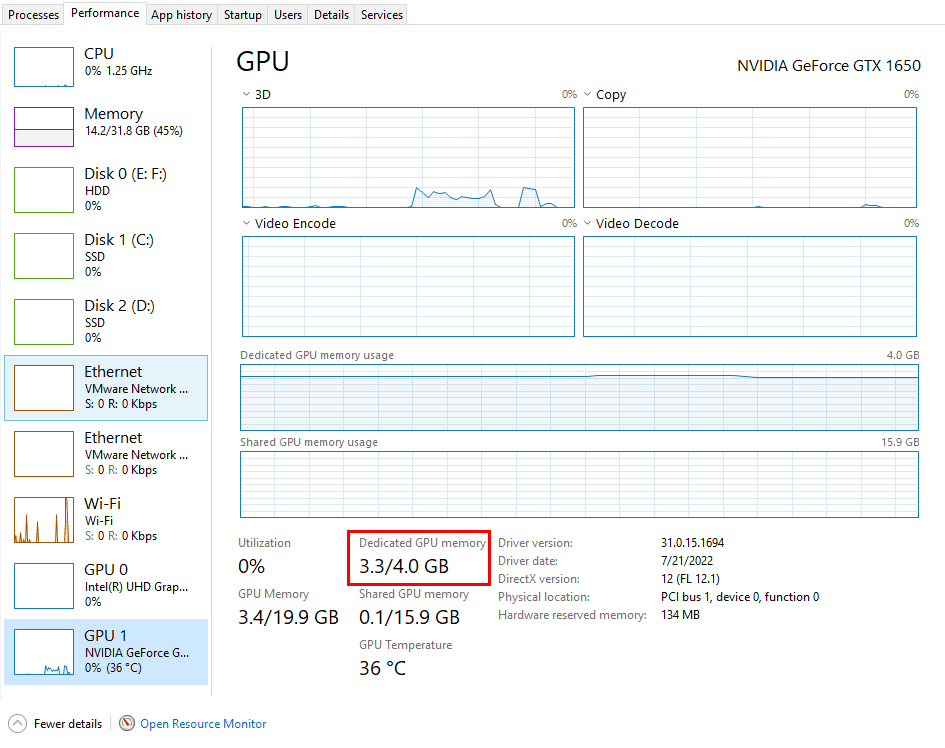
- Windows 8, Windows 10 eller Windows 11
- Flerekjerneprosessorer (64-bit) som Intel Core i7 12. generasjon eller bedre
- 16 GB eller mer DDR4 eller DDR5 RAM
- NVMe SSD for raskere kodeutførelse på den lokale disken
- Dedikert GPU fra NVIDIA eller Radeon med 8 GB VRAM eller mer
- 4 GB VRAM fungerer også, men du kan oppleve tregere prosesseringshastigheter
- Internettforbindelse for å oppdatere programvarepakker jevnlig
- Et effektivt CPU-kjølesystem siden generativ bildebehandling og forbedring via AI er krevende prosesser som genererer mye varme.
Last ned og installer Git
Først må du laste ned og installere Git, et versjonskontrollsystem, på din PC. Slik gjør du det:
- Gå til Git Download for Windows-portalen.
- Klikk på 64-bit Git for Windows Setup-knappen for å laste ned installasjonsfilen.
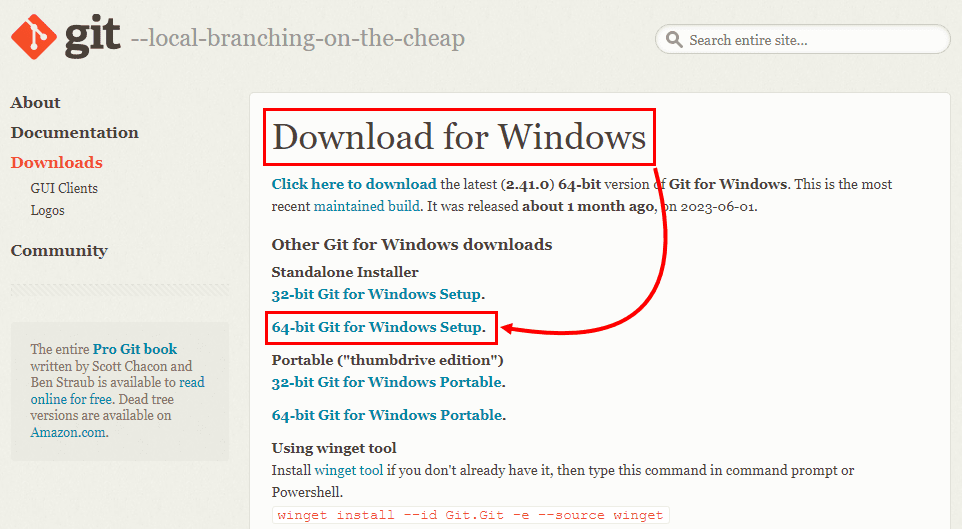
- Finn nedlastingsstedet på PC-en og dobbeltklikk på filen Git-2.41.0-64-bit.
- Klikk Kjør og fortsett å klikke Neste i alle dialogboksene.
- La programvaren installere seg selv.
- Klikk Fullfør når installasjonen er fullført.
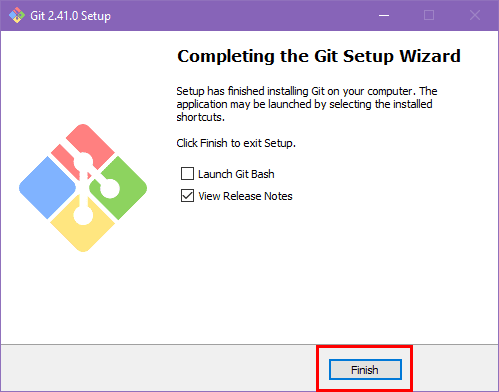
Last ned og installer Python
Stable Diffusion bruker ulike Python-biblioteker for å kjøre AI-modellene sine, utføre komplekse matematiske operasjoner, og mer. Derfor må du installere den nyeste Python-programvarepakken på din PC. Følg disse instruksjonene:
- Gå til Python Windows-nedlastingsportalen.
- Klikk på Last ned Python 3.XX.X-knappen.
- Når nedlastingen er fullført, går du til mappen der du lastet ned Python.
- Dobbeltklikk på installasjonsprogrammet og kryss av for Legg til Python.exe til PATH.
- Klikk Installer nå.
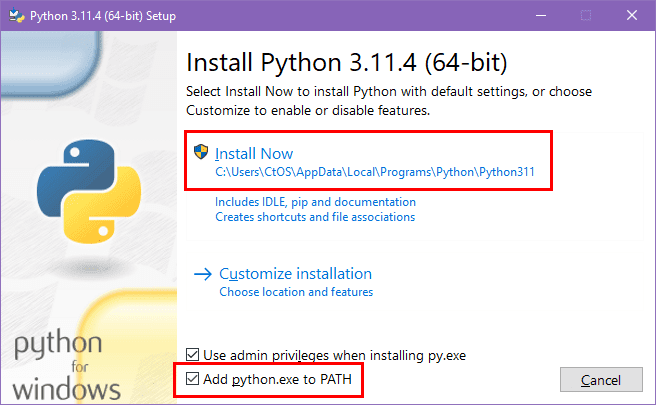
- Lukk installasjonsprogrammet når du er ferdig.
Klon Stable Diffusion WebUI til PC
For å kunne kjøre SD AI på PC-en din, trenger du et grafisk brukergrensesnitt (GUI). Dette forenkler bildegenerering. Du trenger ikke å huske komplekse Python-kommandoer for å generere tekst til bilde, bilde til bilde, endre AI-modellinnstillinger, osv.
Først må du opprette en mappe på din lokale harddisk der du kan importere Stable Diffusion WebUI fra GitHub. Denne mappen vil også lagre alle SD AI-sjekkpunktene eller treningsmodellene. Naviger til en valgfri disk på PC-en, høyreklikk og velg Ny mappe. Gi mappen navnet StableDiffusionAI.
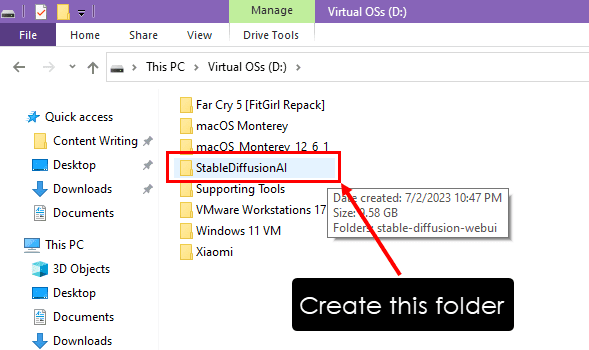
Nå er du klar til å klone SD AI webUI i denne mappen ved hjelp av en Git-klient og en GitHub-repo. Følg disse instruksjonene:
- I StableDiffusionAI-mappen, høyreklikk og velg Git-Bash Here i hurtigmenyen.
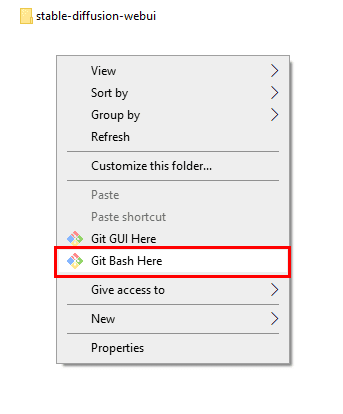
- Dette vil åpne kommandolinjegrensesnittet for Git-klienten.
- Gå til AUTOMATIC1111/stable-diffusion-webui på GitHub og klikk på Kode-knappen.
- I Kode-hurtigmenyen klikker du på Lokal-fanen og kopierer URL-en som vises under HTTPS-fanen.
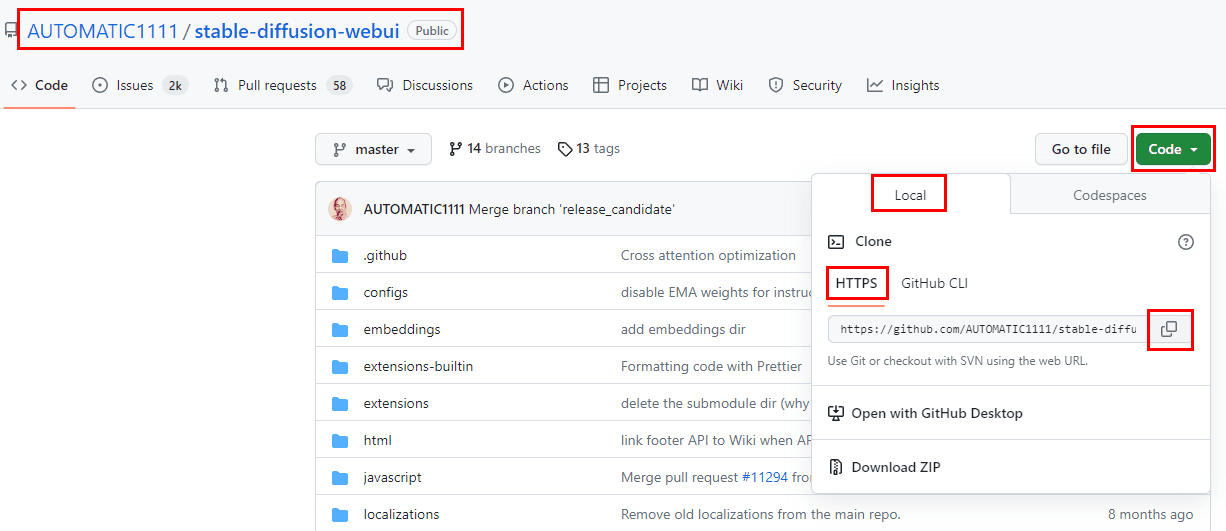
Du har nå kopiert URL-en til SD AI webUI. Følg instruksjonene nedenfor for å klone den til din PC ved hjelp av Git-klienten.
- Gå til Git-Bash CLI i StableDiffusionAI-mappen.
- Kopier og lim inn følgende kommando:
git clone https://github.com/AUTOMATIC1111/stable-diffusion-webui.git
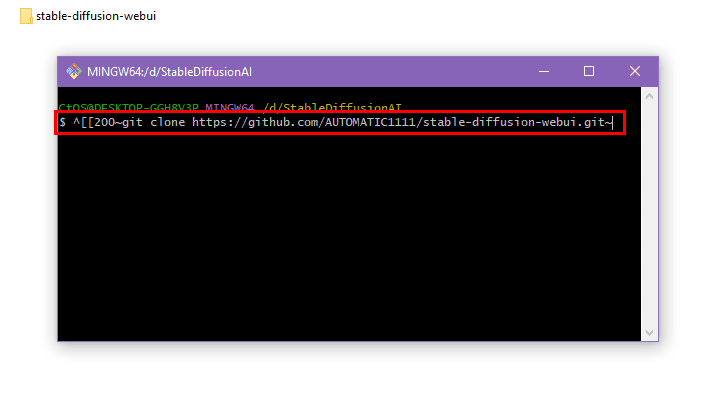
- Trykk Enter, og Git-klienten vil begynne å importere SD AI webUI-komponenter i den valgte mappen.
Du har nå klargjort de nødvendige filene for å kjøre Stable Diffusion AI via et grafisk brukergrensesnitt.
Last ned AI-modeller eller sjekkpunkter
Nå må du laste ned den nyeste stabile diffusjon AI-treningsmodellen eller sjekkpunktet.
- Gå til den offisielle sjekkpunktportalen for Stable Diffusion AI på Hugging Face.
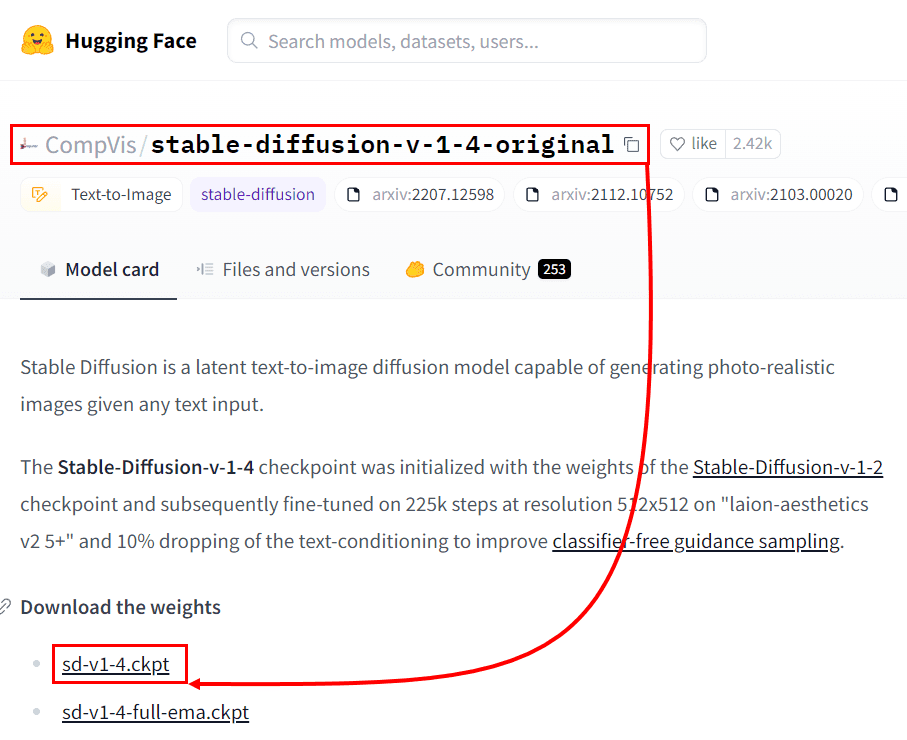
- Scroll ned til delen Last ned vektene.
- Der ser du følgende filer:
- sd-v1-4.ckpt
- sd-v1-4-full-ema.ckpt
- Klikk på sd-v1-4.ckpt, og nedlastingen av filen starter umiddelbart.
- Nedlastingen vil ta litt tid, da modellen er på 4 GB.
- Når den er ferdig lastet ned, finner du filen i nedlastingsmappen.
- Kopier sd-v1-4-filen og lim den inn i følgende mappe:
StableDiffusionAI > stable-diffusion-webui > modelsStable-diffusion
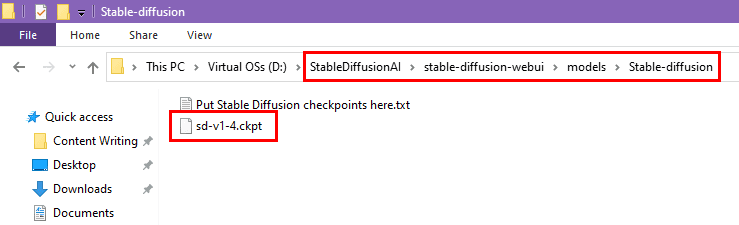
Nå er din PC forberedt for å kjøre Stable Diffusion AI lokalt. Følg trinnene nedenfor for å få webUI til å kjøre selve AI-programmet.
Kjør Stable Diffusion AI
Følg disse trinnene for å bruke SD AI webUI til å generere bilder ved hjelp av diffusjonsmodeller:
- Gå til StableDiffusionAI-mappen.
- Finn filen webui-user.bat og høyreklikk på den.
- Klikk Rediger for å åpne batch-filen i Notisblokk.
- I Notisblokk-filen legger du til følgende kode over @echo off:
git pull
- Klikk på Fil-menyen og velg Lagre.
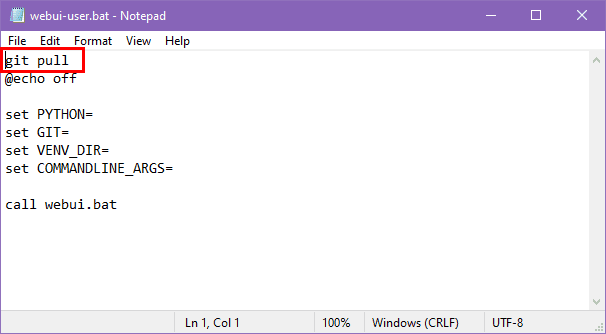
- Dobbeltklikk nå filen webui-user.bat for å åpne et kommandolinjegrensesnitt.
- WebUI vil nå laste ned PyTorch, et dyptlæringsrammeverk for maskinlæring.
- Vent til denne forhåndsbehandlingen er fullført.
- Når du ser følgende tekst i CLI, er prosessen fullført:

- Scroll opp i CLI til du ser Kjører på lokal URL: tekst.
- Kopier IP-adressen ved siden av den og lim den inn i adressefeltet i nettleseren din.
- Trykk Enter for å åpne SD AI webUI.
Nå kan du skrive inn en tekstmelding i txt2img-ledetekstfeltet. Trykk Generer, og du vil få bildet du trenger. For eksempel skrev jeg følgende ledetekst:
lag et bilde av en Windows 11 PC på et skrivebord
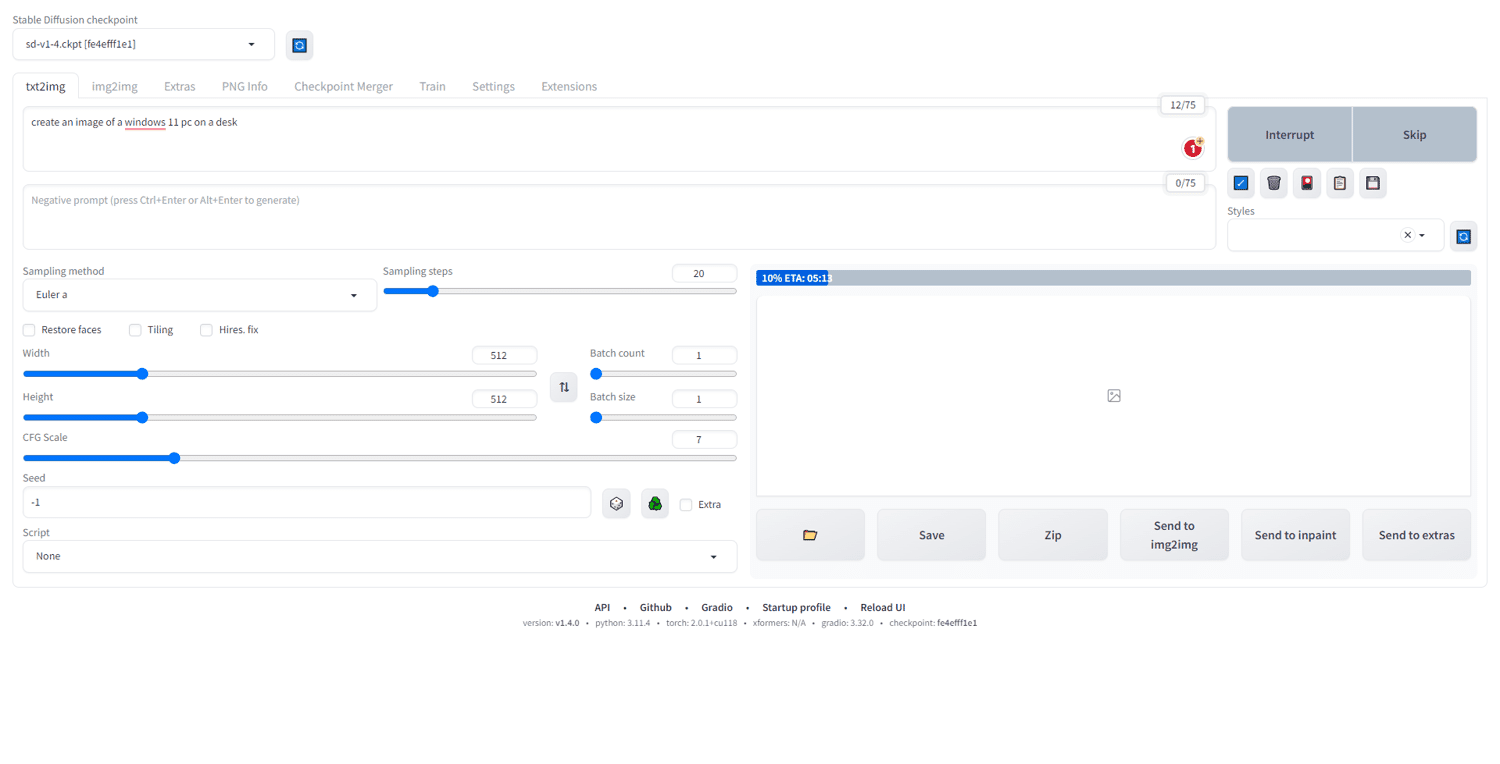
Her er resultatet:
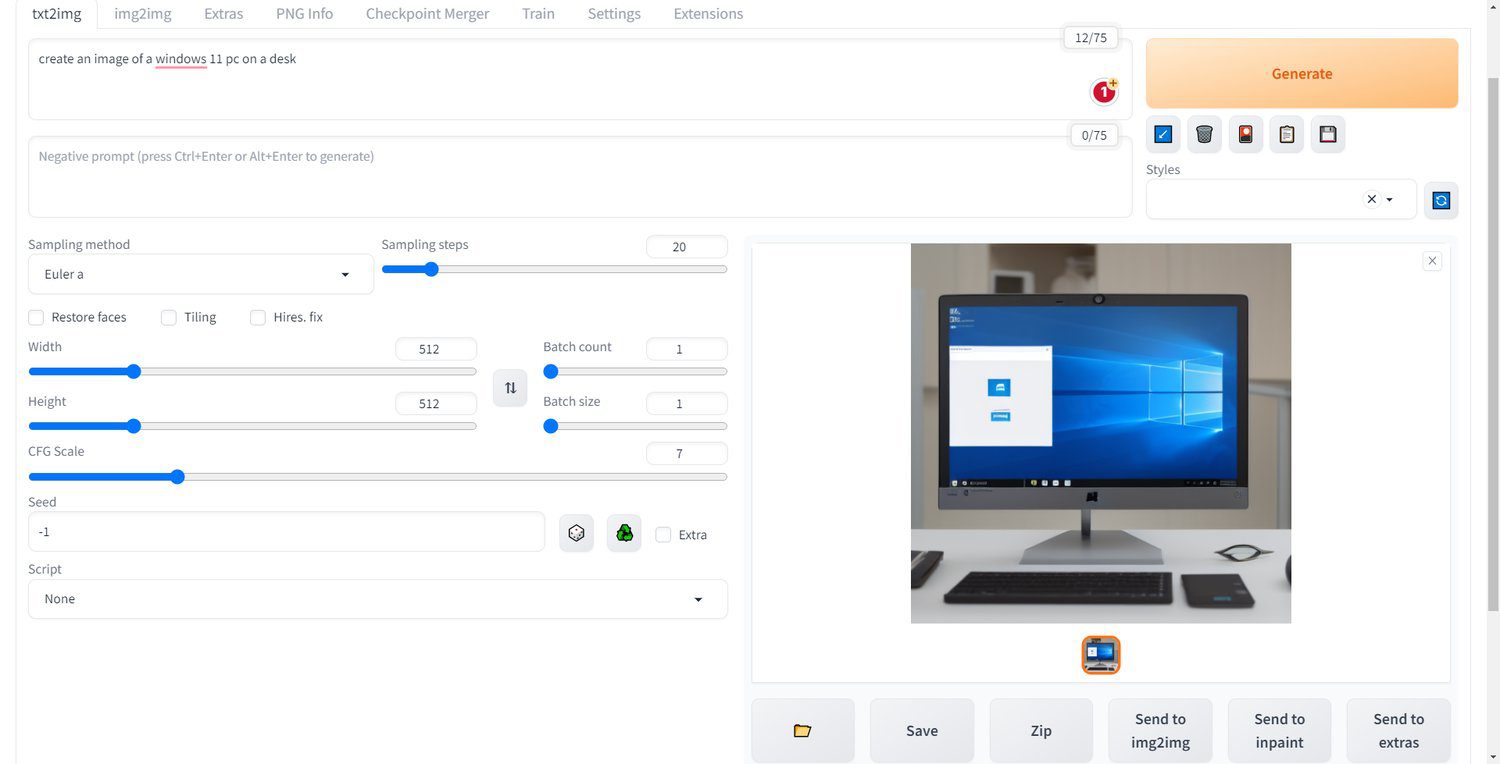
For å kjøre Stable Diffusion AI senere, må du kjøre filen webui-user.bat.
Hvordan kjøre Stable Diffusion AI på Mac
Du kan følge samme tilnærming på en Mac for å kjøre SD AI lokalt. Det finnes imidlertid en macOS-app du kan bruke til å kjøre SD AI, som forenkler prosessen. Denne appen heter DiffusionBee.
Mac-krav
Følgende maskinvarekonfigurasjoner anbefales hvis du ønsker å kjøre SD AI på en Mac:
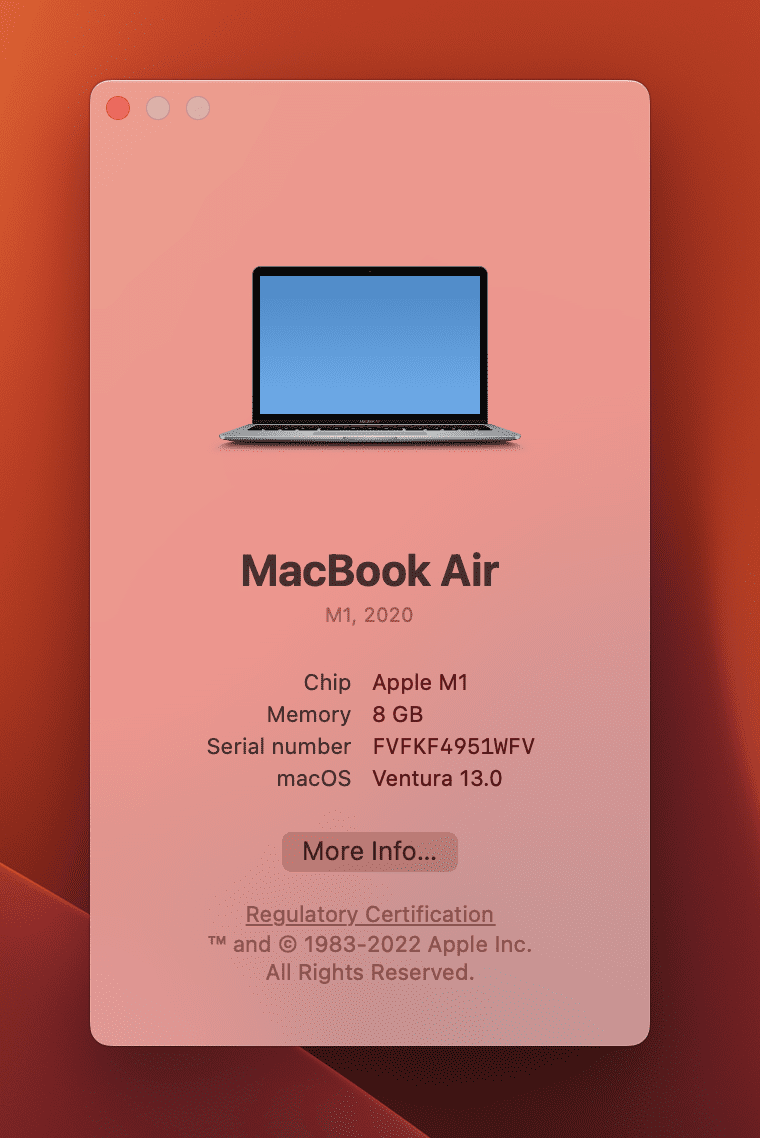
- macOS Monterey (macOS 12.5.1) eller nyere operativsystem
- Apple Silicon Mac med M1 eller M2-brikke
- 8 GB enhetlig minne eller mer
- 8 GB eller mer ledig plass på den interne lagringsenheten for AI-modeller og annen filbehandling
Du kan også bruke en Intel-basert Mac, men du kan oppleve tregere prosesseringshastigheter.
Last ned og installer DiffusionBee
Følg denne steg-for-steg guiden for å laste ned og kjøre DiffusionBee på din Mac:
- Åpne Safari-nettleseren og gå til DiffusionBeed-nedlastingsportalen.
- Du vil se to nedlastingsalternativer: macOS Apple Silicon og macOS Intel 64-bit.
- Velg nedlastingsalternativet som passer din Macbook eller iMac.
- Klikk Tillat i varselet om nedlastinger.
- Når nedlastingen er fullført, klikker du på Last ned-ikonet i Safari.
- Dobbeltklikk på filen DiffusionBee i nedlastingsmappen for å åpne installasjonsgrensesnittet.
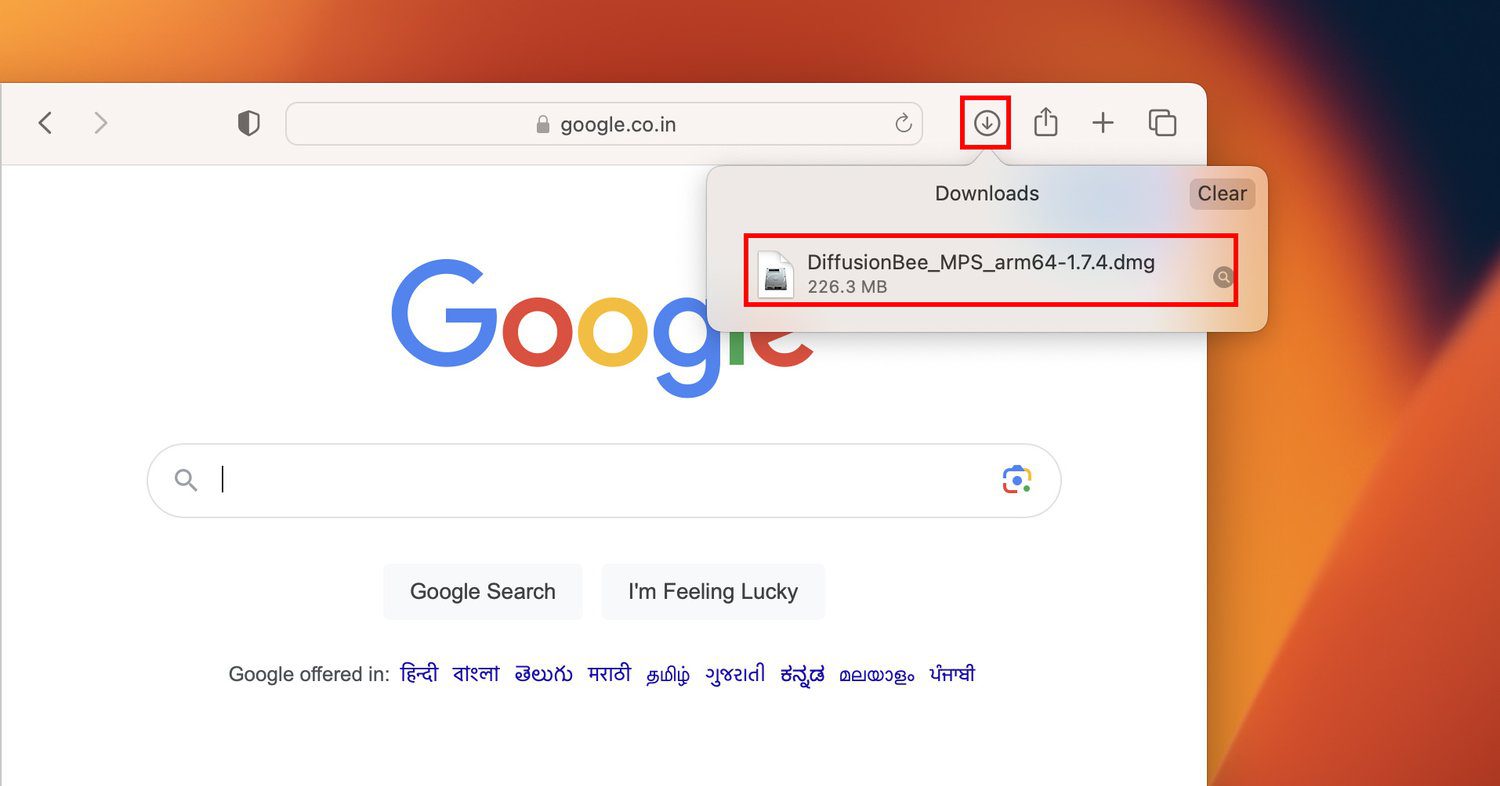
- Flytt DiffusionBee-ikonet fra venstre til Programmer-mappen til høyre.
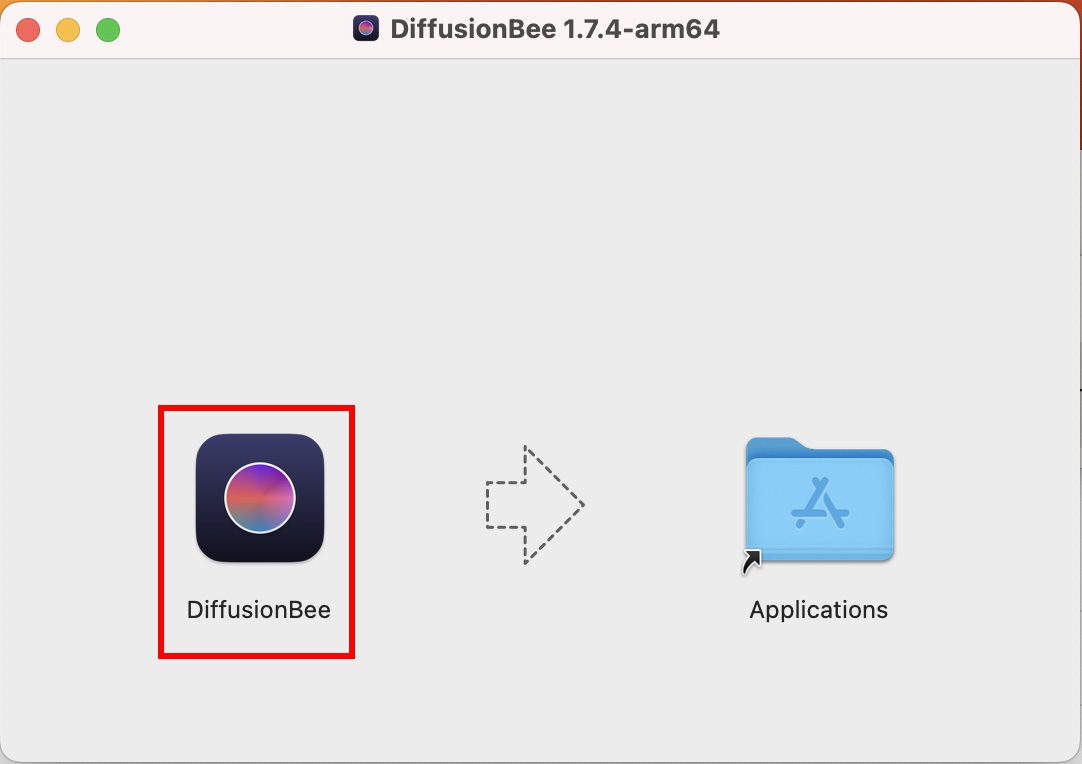
- Klikk Åpne i advarselsvinduet.
- DiffusionBee vil starte og begynne å laste ned de nødvendige pakkene og filene.
Når nedlastingen er fullført, kan du begynne å bruke SD AI på DiffusionBee, akkurat som alle andre apper på din Mac. Dette er en engangsprosess som krever internettforbindelse. Når du har fylt DiffusionBee-appen med de nødvendige pakkene, kan du bruke den offline.
Kjør Stable Diffusion AI via DiffusionBee
Når DiffusionBee er klar til å motta tekst-til-bilde eller bilde-til-bilde forespørsler, vil du se følgende vindu:
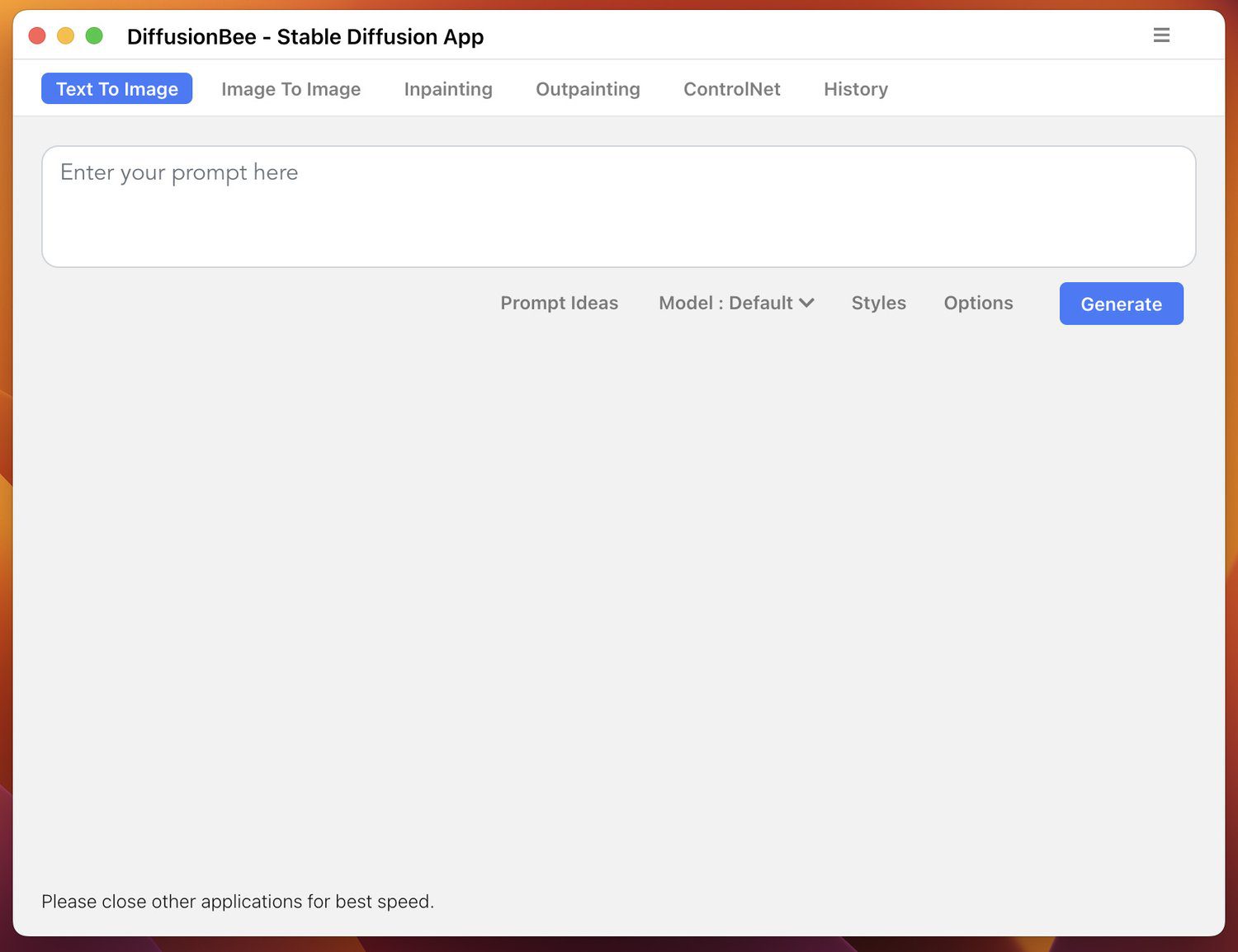
Klikk på Tekst til bilde-fanen og skriv inn ledeteksten i tekstboksen. For eksempel brukte jeg følgende ledetekst:
Lag et bilde av en katt som ligger på et tastatur
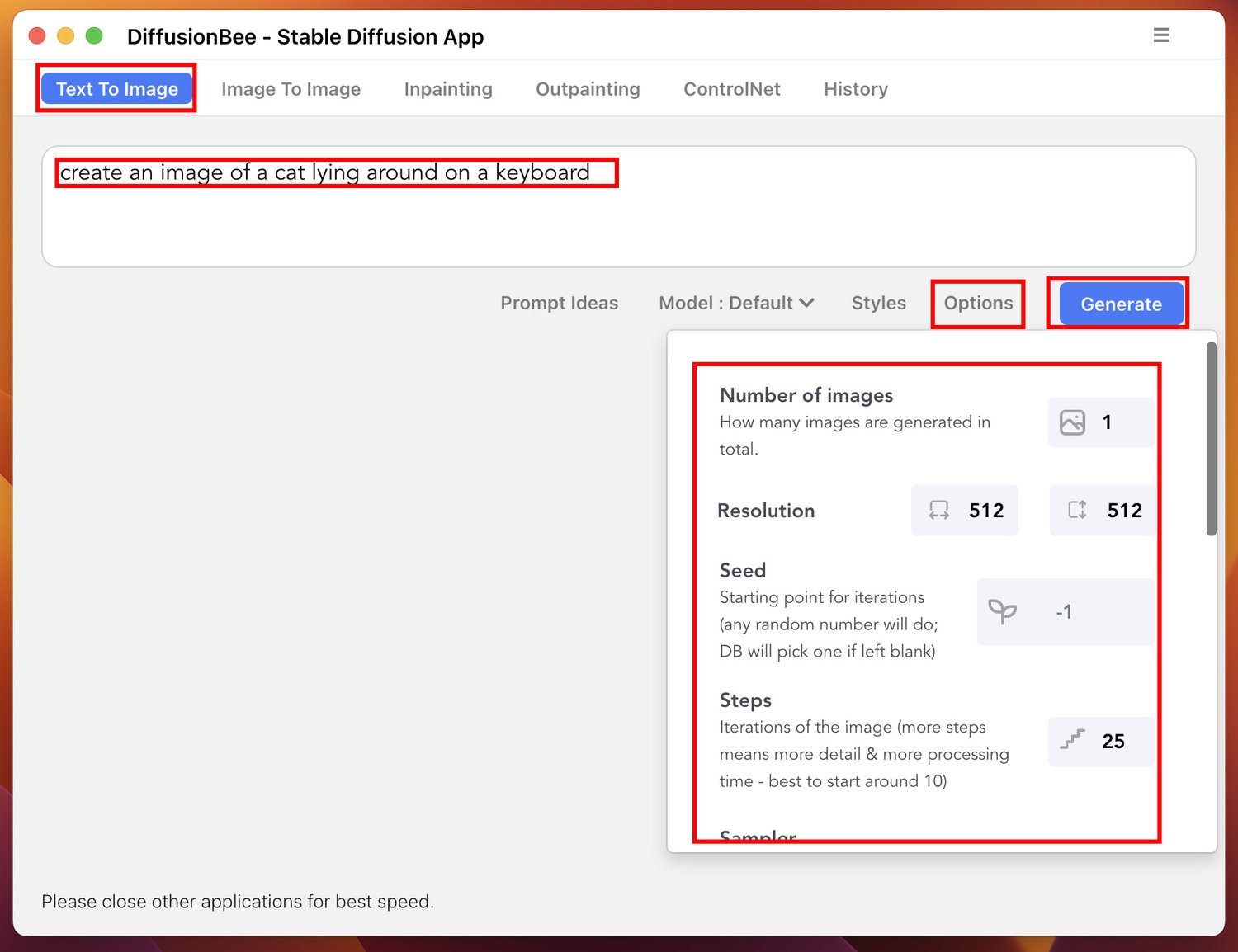
Klikk på Alternativer-knappen for å justere outputbildet ved å endre verdier for følgende:
- Antall bilder
- Oppløsning
- Frø
- Trinn
- Prøvetaker
- og mange andre alternativer
Når du er ferdig med å optimalisere den generative AI-modellen, klikker du på Generer-knappen. Du vil se en Genererer fremdriftslinje. Når den er ferdig, vil du få et bilde som ligner på det nedenfor:
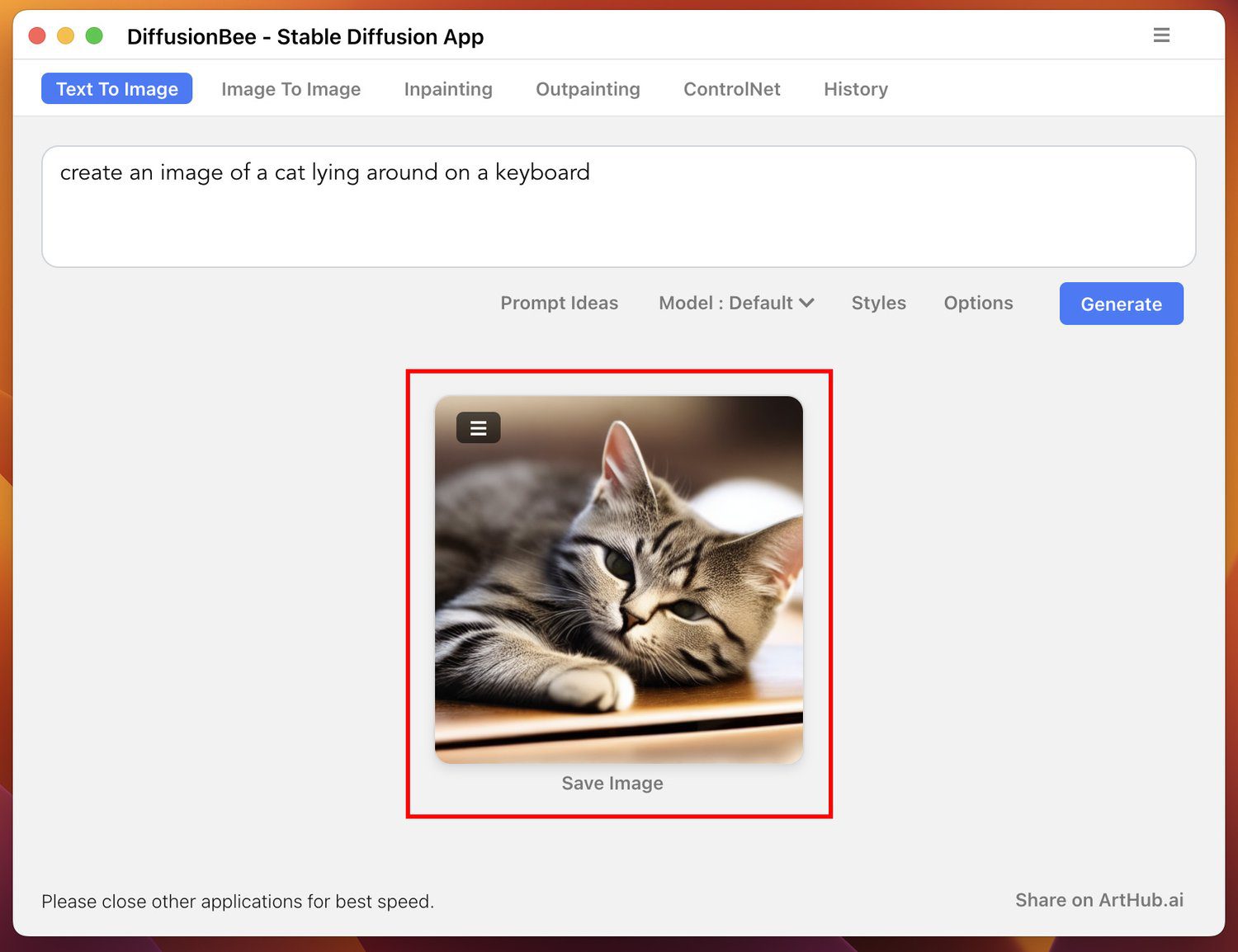
Du kan også forsyne AI-bildegeneratoren med et treningsbilde. Skriv deretter inn spørsmål for å endre bildet slik du vil. Trykk på Generer-knappen for å få et kreativt mesterverk fra Stable Diffusion AI. Det resulterende bildet er helt annerledes enn inputbildet, så det vil ikke være noen opphavsrettskonflikt om du publiserer eller tjener penger på det generative bildet.
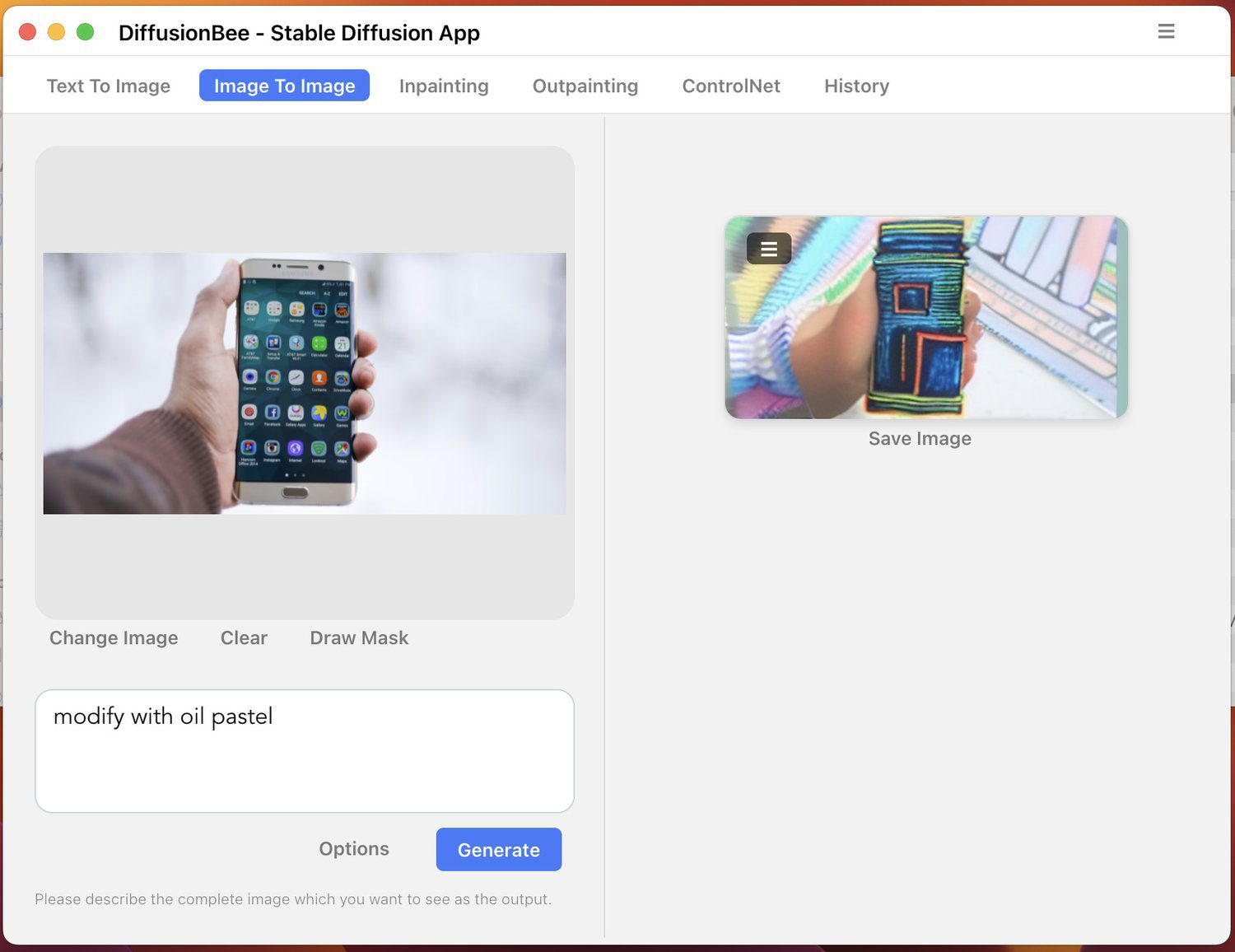
Avsluttende kommentarer
Nå vet du hvordan du kjører Stable Diffusion AI lokalt på en Windows-PC eller Mac. Du kan bruke denne avanserte generative AI-modellen til å produsere fantastiske bilder for dine prosjekter. I dagens samfunn kan det være vanskelig å finne royaltyfrie lager- eller vektorbilder til publisering.
For å overvinne dette kan du bruke Stable Diffusion fritt. Du trenger ikke å kreditere noen hvis du bruker det genererte bildet personlig eller kommersielt. Hvis du jobber med kreativ bildedesign, kan du spare betydelig med penger ved å unngå dyre abonnementer på Stable Diffusion nettapplikasjoner.
Neste artikkel: MidJourney vs. Stable Diffusion vs. Bing Image Creator